KEIL使用时的一些配置
1、设置字体和tab键长度
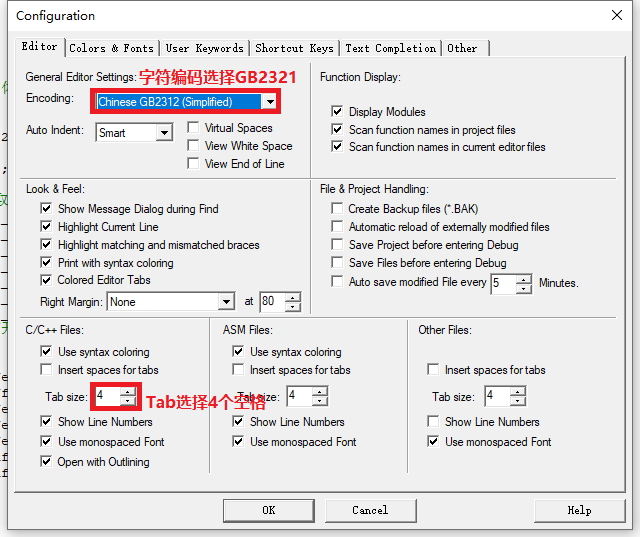
2、设置背景颜色

选择ALL Editors的Caret Line,设置的是“|”的颜色和行的背景色,即当前编辑位置,Foreground 设置的是“|”的颜色,Background设置的是行的背景色。
选择ALL Editors的Text Selection,这个设置的是用鼠标选中代码后的颜色。
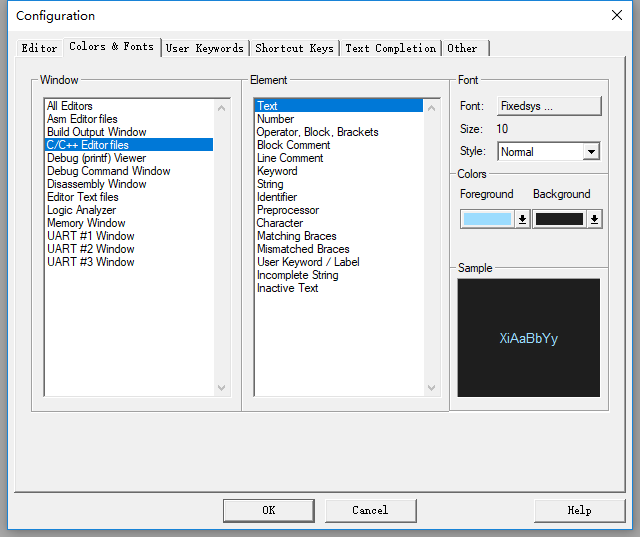
选择C/C++ Editor files的Text,这是设置C/C++文件的文本,Foreground不知道设置哪里的颜色,Background设置的是文本的背景色,正常设置成白色即可。
选择C/C++ Editor files的Number,这是设置C/C++文件的数字,设置Foreground的颜色就好。
选择C/C++ Editor files的Operator,Block,Brackets,设置的是代码中国各类符号的颜色,比如:() {} = + - * ;等符号。
选择C/C++ Editor files的Block Comment,这是设置/* */注释的颜色。
选择C/C++ Editor files的Line Comment,这是设置 // 行注释的颜色。
选择C/C++ Editor files的Keyword,设置的关键词的颜色,比如void、int、char、typedef等关键词。
选择C/C++ Editor files的String,设置的是用双引号括起来的字符串颜色。
选择C/C++ Editor files的Identifier,这里设置的是代码的颜色。
选择C/C++ Editor files的Preprocessor,设置的是预处理的颜色,比如#include、#if等。
选择C/C++ Editor files的Character,设置的是单引号内容的颜色。
选择C/C++ Editor files的Matching Braces,设置的是匹配的引号或括号类的颜色设置,比如选定一个引号,那么与它配对的引号就会一起以设定的颜色显示。
选择C/C++ Editor files的Mismatched Braces,设置的是未配对符号的颜色,比如有一个括号没有配对,则显示这个颜色。
选择C/C++ Editor files的User Keyword / Label,设置的是用户自己设定的关键词颜色。
选择C/C++ Editor files的Incomplete String,设置的是不完整的字符串颜色。
3、添加自定义的关键字,设置关键字的颜色

4、语法设置
Strut/Class Members,用于开启结构体/类成员提示功能。
Function Parameters,用于开启函数参数提示功能。
Symbols after xx characters,用于开启代码提示功能,即在输入多少个字符以后,提示匹配的内容(比如函数名字、结构体名字、变量名字等),这里默认设置 3 个字符以后,就开始提示。
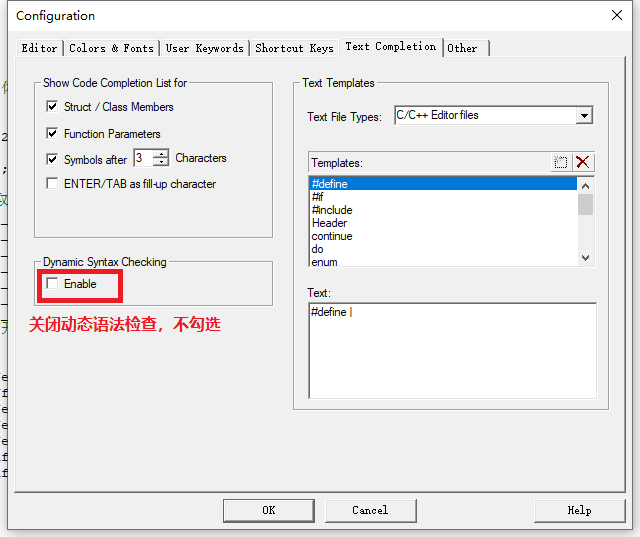
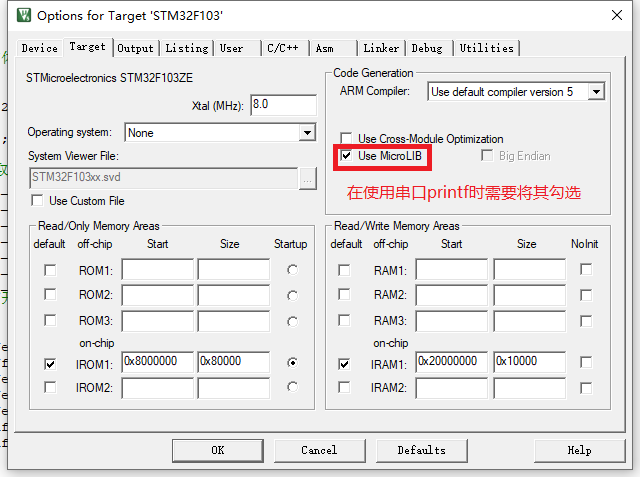
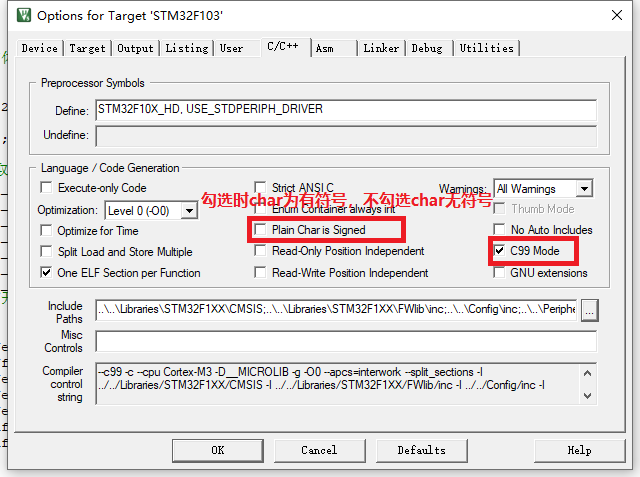
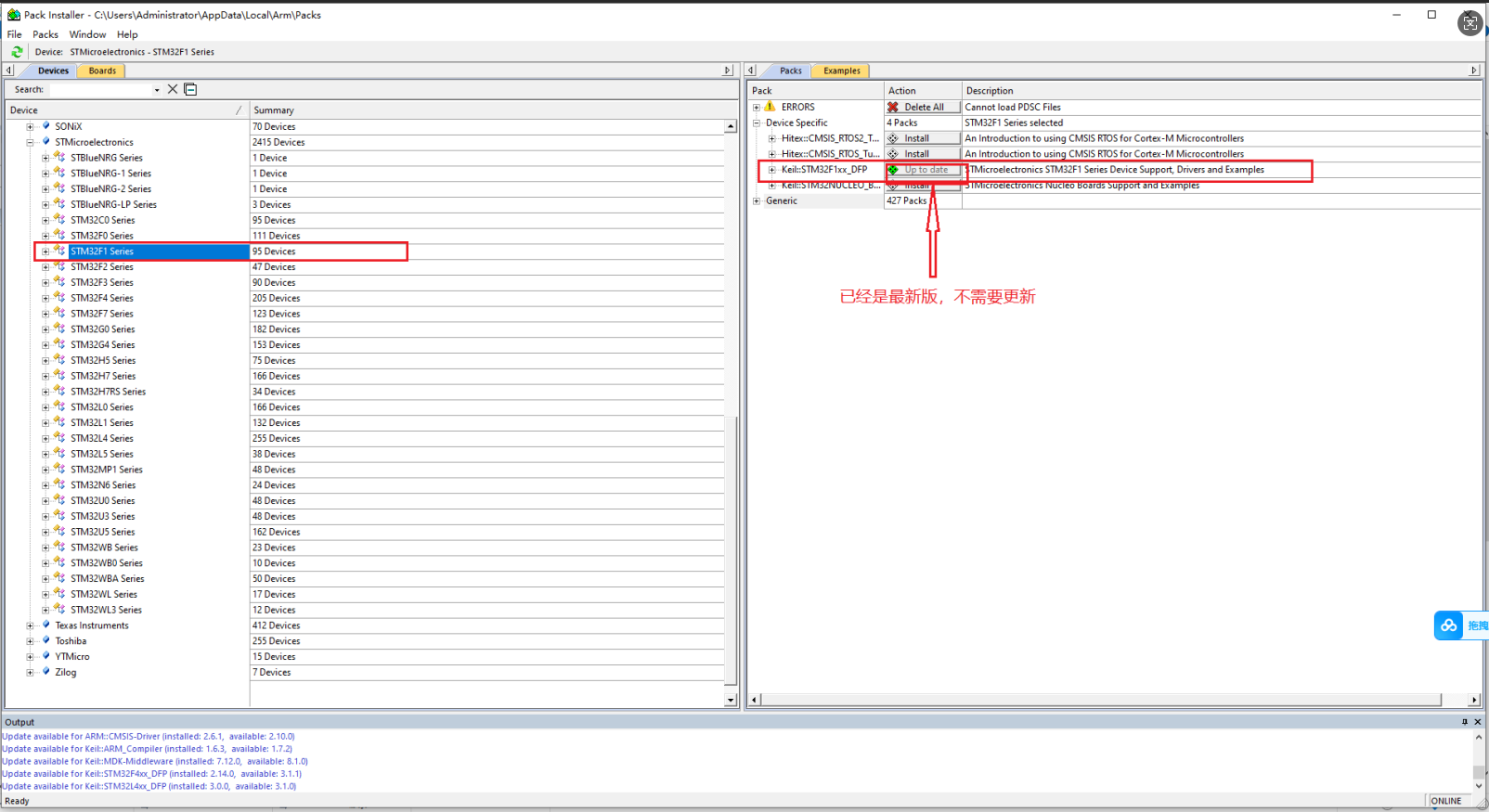




 浙公网安备 33010602011771号
浙公网安备 33010602011771号